理想*人生的梦学习*信息*阅读人际关系*家庭*朋友健康*饮食*锻炼日期:天气:什么日子:生日:工作理财*金钱快乐*惊喜*其他未来日记*近日摘要......
2022-04-28 59 OneNote教程 OneNote九宫格日记模板
老师们使用OneNote已经有一段时间了,今天我们总结了大家在安装使用OneNote的过程中遇到的问题及具体的解决方案,让我们一起来看一下吧!
一、电脑自带的OneNote无法使用
win10系统自带OneNote客户端,但有的老师在使用集团提供的账号登陆时,会提示错误,这时我们可以通过卸载OneNote,安装OneNote2016版本解决此问题(注:OneNote电脑客户端有两个版本,分别是OneNote和OneNote2016,手机端只有一个版本)。具体操作如下:
第一步:电脑左下角开始——所有程序——点击右键——卸载。
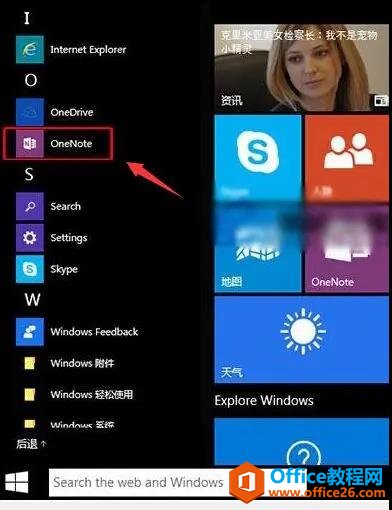
第二步:下载安装OneNote2016,登录ftp,打开“A共享资源/常用软件”,下载安装OneNote2016,根据自己电脑系统类型选择安装,如果是64位操作系统,首选64位安装。
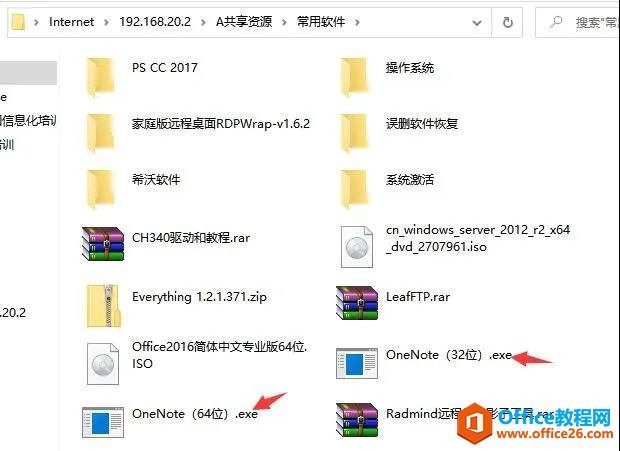
二、win7系统OneNote登录界面无法显示
win7系统OneNote在登录时出现如下图所示,登录界面无法显示的情况,是因为IE浏览器版本过低,需要升级:
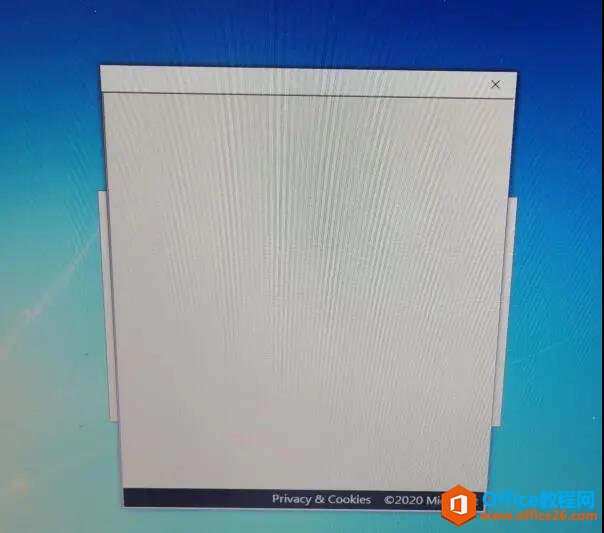
解决方法:
第一步:在我们的电脑里面打开ie浏览器,点击右上方的“工具”,选择“关于InternetExplorer”,如下图所示:
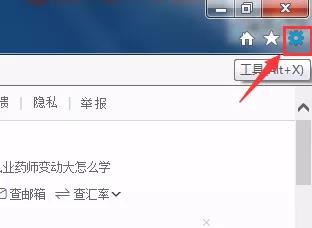
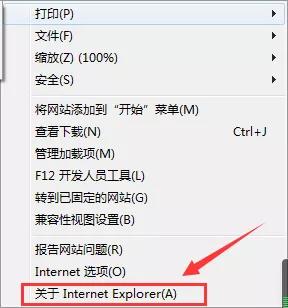
第二步进去之后,勾选“自动安装新版本”,如下图所示:

最后重复第一步可以看见ie浏览器已经升级为最新版本
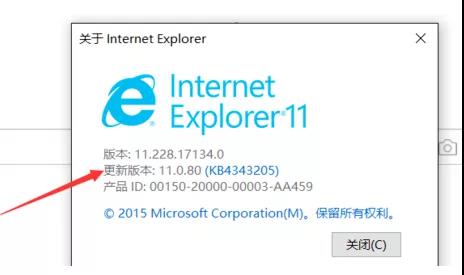
三、个别浏览器登录打不开
在使用网页端(https://portal.partner.microsoftonline.cn/Home)登录的时候,有的浏览器会出现登录页面打不开的情况:
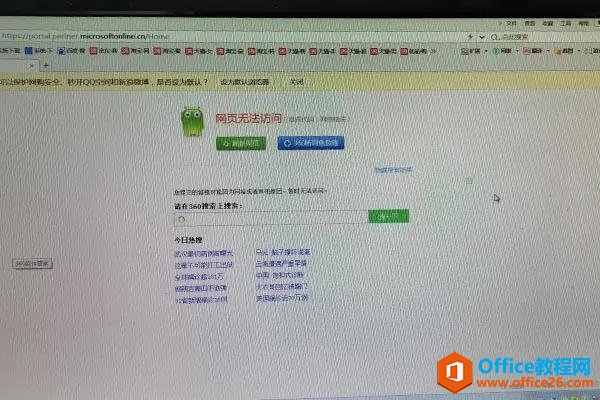
解决方法:
下载谷歌浏览器,使用谷歌浏览器登录。
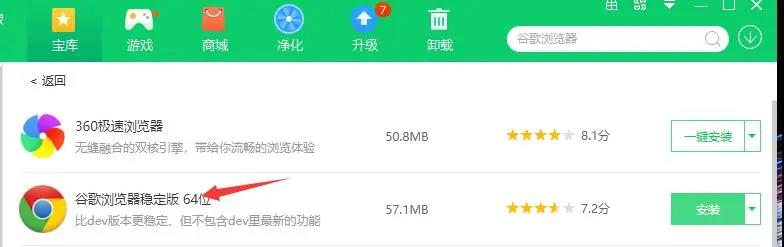
四、终极解决方法
如果上述三种方法仍然解决不了OneNote的登陆问题,我们尝试使用一个终极解决方案。
第一步:卸载电脑上的office办公软件。
第二步:登录ftp,打开“A共享资源/常用软件”,下载安装Office2016。
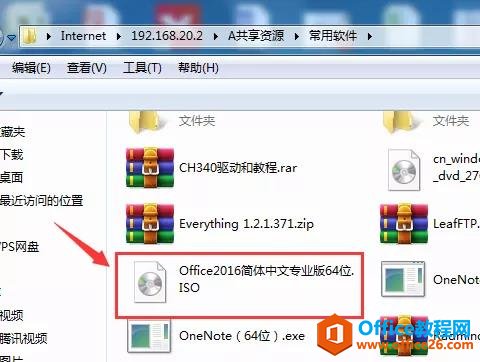
第三步:安装完成后,点击电脑左下角开始——所有程序——找到OneNote2016登陆使用即可。

五、使用过程中出现页面冲突
使用在线OneNote笔记时候,由于网络原因或者设备原因,偶尔在编辑页面的时候会出现冲突页面提示“无法合并某些更改”,的情况。
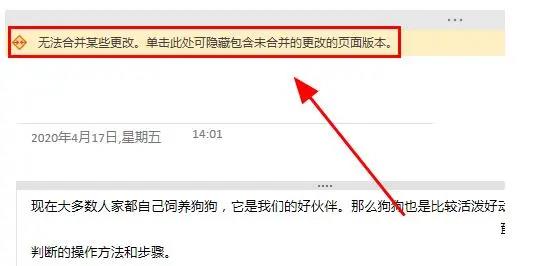
解决方法:
第一步:鼠标单击选择<子页面标题>
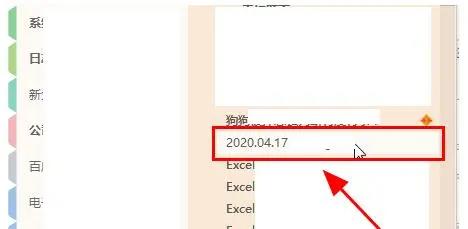
第二步:右键选择<.删除冲突页面>,完成此问题的处理。
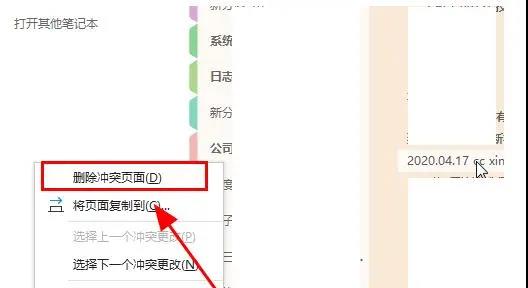
相关文章
理想*人生的梦学习*信息*阅读人际关系*家庭*朋友健康*饮食*锻炼日期:天气:什么日子:生日:工作理财*金钱快乐*惊喜*其他未来日记*近日摘要......
2022-04-28 59 OneNote教程 OneNote九宫格日记模板
部门:年度:工作计划:计划重点:输入计划目标:输入目标:具体步骤:输入详细工作安排和步骤:输入内容输入内容输入内容输入内容可能会遇到的问题:输入内容输入内容输......
2022-04-28 86 OneNote教程 OneNote工作计划模板
重要且紧急优先解决立即做重要不紧急制定计划去做事项1事项2事项3事项1事项2事项3紧急不重要有空再说不重要不紧急交给别人去做事项1事项2事项3事项1事项2事项3......
2022-04-28 291 OneNote教程 OneNote四象限法则模板
分析表格:结论:论点1论点2论点3Strengths/优势:Weaknesses/缺陷:条目1条目2条目3条目4条目1条目2条目3条目4Opportunities/机会:Threats/挑战:条目1条目2条目3条目4条目1条目......
2022-04-28 165 OneNote教程 OneNoteSWOT分析模板

问题:Office365里的OneNote,插入选项卡里的联机图片、在线视频功能是灰色的。无法点击使用。是什么原因?解答:这是因为禁用了,不让Office下载在线内容导致的。解决办法:在OneNote201......
2022-04-28 155 OneNote教程 OneNote联机图片功能 OneNote在线视频功能